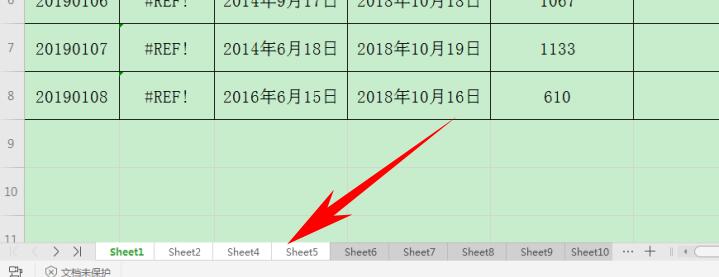本教程适用版本:WPS 365 点击免费使用
本教程适用版本:WPS Office 2019 PC版 点此使用
在利用Excel表格进行日常办公时,经常需要在一份工作簿当中,建立多个工作表,方便数据的查询与比对,那么在Excel表格当中,如何批量的将工作表进行复制呢?今天小编就来教大家这个小技巧,一起来学习一下吧。
首先,如果选择连续的工作表,可以按住Shift键,再按住最后一个工作表,即可选中期间中所有工作表,如下图白色工作表所示:
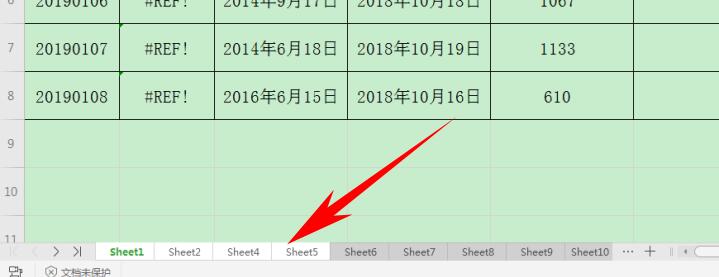 >>免费升级到企业版,赠超大存储空间
如果选择不连续的工作表,可以按住Ctrl键,再挑选需要复制的工作表,即可选中不连续工作表,如下图白色工作表所示:
>>免费升级到企业版,赠超大存储空间
如果选择不连续的工作表,可以按住Ctrl键,再挑选需要复制的工作表,即可选中不连续工作表,如下图白色工作表所示:
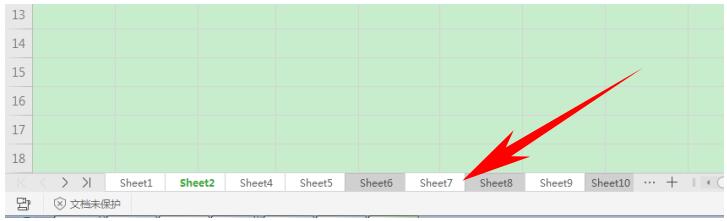 >>免费升级到企业版,赠超大存储空间
选中完毕后,单击右键,选择【移动或复制工作表】,如下图所示:
>>免费升级到企业版,赠超大存储空间
选中完毕后,单击右键,选择【移动或复制工作表】,如下图所示:
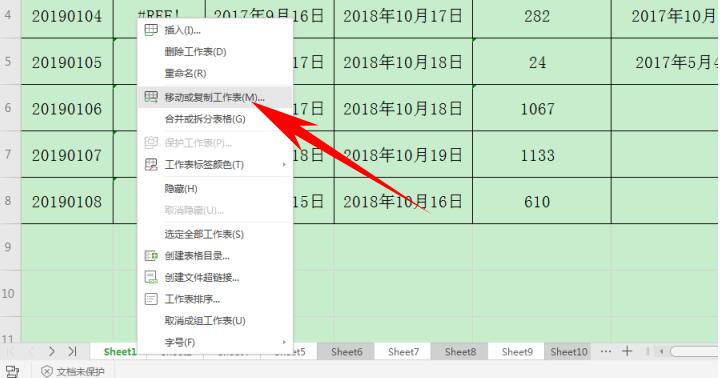 >>免费升级到企业版,赠超大存储空间
弹出【移动或复制工作表】的对话框,在下拉菜单下,选定工作表移动的位置,可以新建工作簿,单击确定即可,如下图所示:
>>免费升级到企业版,赠超大存储空间
弹出【移动或复制工作表】的对话框,在下拉菜单下,选定工作表移动的位置,可以新建工作簿,单击确定即可,如下图所示:
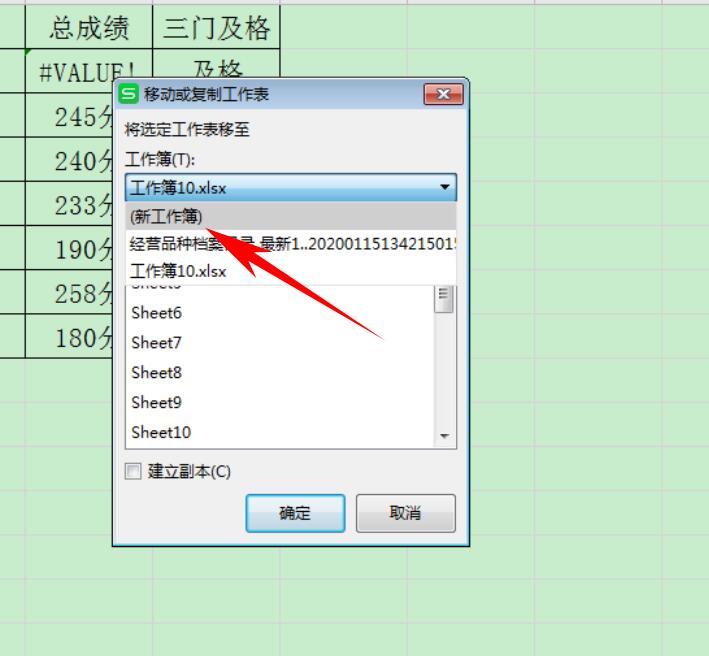 本教程适用版本:WPS Office 2019 PC版 点此使用
本教程适用版本:WPS Office 2019 PC版 点此使用

声明:
本站所有文章,如无特殊说明或标注,均为本站原创发布。任何个人或组织,在未征得本站同意时,禁止复制、盗用、采集、发布本站内容到任何网站、书籍等各类媒体平台。如若本站内容侵犯了原著者的合法权益,可联系我们进行处理。